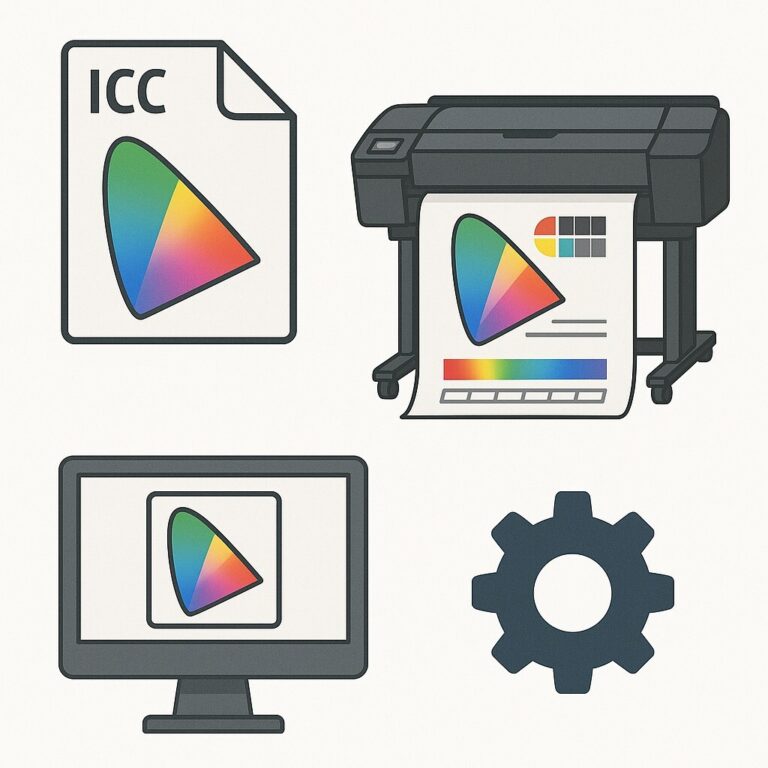GPU 사용량이 계속 높을 때 – 그래픽카드 과부하 방지 설정 가이드
게임을 종료했는데도 GPU 팬이 계속 돌아가고, GPU 사용량이 100%에서 떨어지지 않는다면 그래픽카드가 과부하 상태일 가능성이 높습니다. 이런 현상이 장시간 지속되면 발열이 커지고 시스템 속도가 느려지며, 부품 수명에도 영향을 줍니다. 이 글에서는 GPU 사용량이 계속 높을 때 발생하는 원인부터, 그래픽카드 과부하를 예방하는 구체적인 설정 방법까지 단계별로 안내합니다.
GPU 사용량이 계속 높을 때 – 과부하를 막는 핵심 점검법
GPU 사용량이 100%로 고정되는 현상은 드라이버 충돌, 백그라운드 앱, 전원 관리 설정, 또는 악성코드 감염 등 다양한 원인으로 발생합니다. 순서대로 점검하면 대부분의 과부하 문제를 손쉽게 해결할 수 있습니다.
GPU 사용량이 계속 높은 주요 원인
GPU는 게임·그래픽 작업 중 높은 부하를 받는 것이 정상입니다. 그러나 작업이 끝났는데도 사용률이 계속 100%에 머무른다면, 아래와 같은 요인들을 의심해야 합니다.
-
그래픽 설정이 과도하게 높거나 해상도가 지나치게 높은 경우
-
드라이버 충돌 또는 손상으로 인한 오류
-
백그라운드 앱(디스코드, 오버레이, 백신 등)의 자원 점유
-
악성코드나 채굴 프로그램이 GPU를 지속 점유
-
전원 관리 모드가 ‘최고 성능’으로 고정되어 GPU가 쉬지 못함
드라이버 업데이트로 충돌 해결
GPU 사용량이 비정상적으로 높을 때 가장 먼저 확인해야 할 부분은 그래픽카드 드라이버입니다.
오래된 드라이버는 충돌을 유발해 GPU가 불필요하게 작동할 수 있습니다.
기존 드라이버가 손상된 경우에는 DDU(Driver Display Uninstaller) 프로그램으로 완전히 제거한 뒤, 최신 버전으로 새로 설치하면 안정성이 크게 개선됩니다.
백그라운드 앱 정리로 자원 확보
GPU 사용량이 계속 높게 유지된다면, 작업이 끝난 뒤에도 백그라운드에서 실행되는 앱이 GPU 리소스를 차지하고 있을 가능성이 큽니다. 실제로 많은 사용자가 게임을 종료했는데 GPU 팬이 계속 돌아가는 이유가 바로 이 때문입니다. 게임 런처, 화면 녹화 프로그램, 오버레이, 채팅 앱(특히 Discord) 등은 GPU를 소량이라도 지속적으로 사용합니다. 이들이 누적되면 점유율이 50~100%까지 올라가고, 마치 시스템이 과부하된 것처럼 보이죠.
이럴 때는 ‘작업 관리자(Task Manager)’를 열어 GPU 사용량 순서대로 프로세스를 정렬해보세요. 상위에 표시되는 앱 중 실제로 필요하지 않은 항목은 ‘작업 끝내기’를 눌러 종료합니다. 특히 자동 실행 설정이 되어 있는 앱은 부팅할 때마다 GPU를 점유하므로, 시작 프로그램 탭에서 비활성화해주는 것이 좋습니다. 이렇게 백그라운드 리소스를 정리하면 GPU가 본래 역할인 그래픽 처리에만 집중할 수 있어, 점유율이 자연스럽게 안정 구간으로 내려갑니다.

전원 관리 설정 점검으로 발열 완화
많은 사용자가 놓치는 부분이 바로 전원 관리 모드입니다.
GPU 제어판(NVIDIA 제어판 또는 AMD Adrenalin)에서 전원 모드가 ‘최고 성능(Prefer Maximum Performance)’으로 고정되어 있으면, 시스템이 쉬는 중에도 GPU는 계속 높은 클럭으로 작동하게 됩니다. 이로 인해 전력 소모와 발열이 늘어나고, 점유율도 떨어지지 않습니다.
이 문제를 예방하려면 ‘적응형(Adaptive)’ 또는 ‘균형(Balanced)’ 모드로 변경해야 합니다. Windows 제어판에서도 ‘전원 옵션 → 균형 조정’을 선택하면 GPU가 작업 부하에 따라 전력 소모를 자동으로 조절합니다. 예를 들어 단순 웹 서핑 중에는 GPU가 저전력 상태로 진입하고, 게임 실행 시에만 필요한 전압과 클럭을 올려주는 방식입니다. 이렇게 설정을 조정하면, GPU는 필요할 때만 작동하며 전체 시스템 온도와 팬 소음이 눈에 띄게 줄어듭니다.
💬 자주 묻는 질문 (FAQ)
Q1. GPU 사용량이 계속 100%라면 고장인가요?
→ 아닙니다. 대부분은 드라이버 충돌이나 백그라운드 앱 문제로 발생하며, 설정 점검으로 해결됩니다.Q2. 게임 중 GPU 사용량이 높아도 괜찮나요?
→ 네, 게임 실행 중에는 90~100%가 정상입니다. 단, 종료 후에도 계속 높다면 비정상 상태입니다.Q3. 전원 관리 설정만 바꿔도 해결되나요?
→ 일부 상황에서는 가능하지만, 드라이버·앱·악성코드 점검을 함께 해야 완전히 해결됩니다.Q4. GPU 과부하가 계속되면 수명에 영향이 있나요?
→ 장시간 고열 상태가 유지되면 부품 노화가 빨라집니다. 발열 관리가 매우 중요합니다.Q5. 점유율이 높을 때 팬이 너무 시끄럽습니다. 해결 방법은?
→ 팬 속도를 자동으로 조절하는 모드(Adaptive)로 변경하거나 언더볼팅을 적용하면 소음을 줄일 수 있습니다.
🔚 마무리
GPU 사용량이 비정상적으로 높게 유지되는 문제는 드라이버, 전원 설정, 백그라운드 앱 관리만으로도 대부분 해결할 수 있습니다.
특히 드라이버 재설치와 전원 모드 점검은 과부하 방지의 핵심입니다.
시스템이 지속적으로 뜨겁고 팬이 계속 돌고 있다면 지금 바로 점검을 시작하세요.🪄 본 글은 2025년 10월 기준 최신 NVIDIA·AMD 드라이버 및 Windows 전원 관리 설정을 기준으로 작성되었습니다.
📌 이 글은 ‘그래픽카드 실전 문제 해결 시리즈’ 중 하나입니다.
→ [전체 시리즈 보기]